server FTP Filezilla pentru rețeaua de domiciliu sau de birou
Ce este un server FTP.
nbsp nbsp FTP abrevierea vine de la P rotocol lle T F English axele pe transfer (File Transfer Protocol) - Cerere protocol de nivel pentru schimbul de fișiere prin protocolul de transport TCP / IP între două calculatoare, FTP-client și server FTP. Aceasta este una dintre cele mai vechi. și totuși, suntem încă utilizate în mod activ de protocolul.
Protocolul FTP este conceput pentru a rezolva aceste probleme.
Protocolul FTP suportă două canale simultan conexiuni - una pentru transmiterea comenzilor și rezultatele punerii în aplicare a acestora, celălalt - pentru schimbul de date. Cu setările standard FTP - serverul utilizează portul TCP 21 pentru organizarea canalului de transmisie și comenzile care primesc și portul TCP 20 pentru canalul de date de transmisie / recepție.
FTP-server asteapta pentru o conexiune de FTP-client la portul TCP 21 și, după stabilirea unei conexiuni, primește și procesează comenzi FTP. este un șir de text simplu. Comenzile definesc parametrii de conectare, tipul de date și a acțiunilor în raport cu fișiere și directoare. După acordul asupra parametrilor de transmisie, unul dintre participanții la schimb devine modul pasiv, de așteptare pentru o conexiune de intrare la canalul de comunicație, iar al doilea - stabilește o conexiune la acest port, și începe transmisia. Transferul este complet, conexiunea de date este închisă, dar conexiunea de control rămâne deschisă, permițându-vă să continuați să FTP - sesiune și de a crea o nouă sesiune de date.
Protocolul FTP poate fi folosit nu numai pentru transferul de date între client și server, dar, de asemenea, între cele două servere. În acest caz, clientul FTP stabilește o conexiune de control cu ambele FTP - servere are nevoie de una dintre ele într-un mod pasiv, iar al doilea - activ, creând între ele un canal de date.
Protocolul FTP a fost proiectat înapoi în zilele în care clientul și serverul de a comunica în mod direct, fără transformări intermediare TCP- pachete în modul standard presupune posibilitatea de a crea un TCP - conexiunile nu sunt numai inițiate de către client, dar, de asemenea, la inițiativa serverului pe portul TCP 20 TCP - portul de client. numărul de care este transferat la procesul de creare a unei sesiuni de date.

- pachet este ignorată, deoarece există un serviciu de rețea care ar putea descurca.
- pachetul este acceptat și procesat de către serviciul de rețea a router-ului în sine, în cazul în care un astfel de serviciu există și este în așteptare pentru prinderea up ( „ascultare“), portul, al cărui număr este specificat în pachetul primit.
- pachet este transmis la server de pe LAN, acest tip de așteptare pentru conexiunile de intrare în conformitate cu porturile regulile de redirecționare (portul de cartografiere) specificat router.
Prin urmare, în prezent, principala prin FTP modul de operare a fost așa-numitul „modul pasiv“, în care TCP - conexiunile sunt realizate numai de la client la TCP-portul de server. Modul activ este utilizat în cazurile în care există posibilitatea de TCP - conexiuni de la server la portul de client, de exemplu, atunci când acestea sunt în aceeași rețea locală. Selectarea FTP-conexiuni produse de echipe speciale:
backoff comandă transmisă în FTP - - PASSV client-server FTP
Instalarea și configurarea FileZilla FTP Server.
Descărcați pachetul de instalare FileZilla Server pentru versiunea sistemului de operare la pagina proiectului SourceForge
Instalarea server-ului este efectuată într-un mod standard, cu excepția element cu o alegere de FileZilla Server Interface Server Panoul de control.
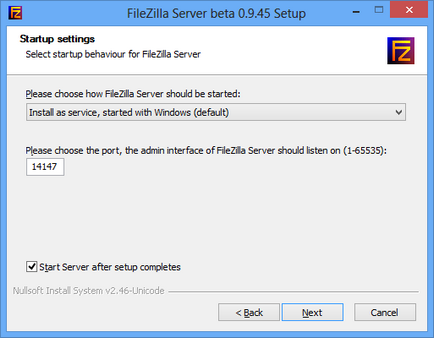
FileZilla Server Interface - este principalul instrument de management server, prin care a efectuat toate setările necesare. În mod implicit, panoul de comandă se execută pe interfața buclă fără acces prin parolă. Dacă este necesar, de exemplu, dacă aveți nevoie de administrare de la distanță FTP-server, aceste setări pot fi modificate.
După finalizarea instalării, va deschide o fereastră de invitație pentru a se conecta la server:
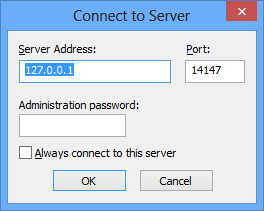
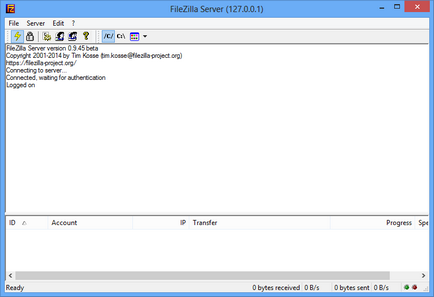
În partea de sus a ferestrei conține butoanele principale de meniu și de control. Mai jos sunt două domenii - mesaje de informare și statistici server. În general, panoul de control FTP FileZilla Servver este destul de simplu și ușor de utilizat. Meniul principal:
File - operațiune cheie FTP-server. Acesta conține sub-
- Conectarea la server - conectarea la server
- Deconectați - pentru a deconecta de la un server
- Părăsiți - completarea panoului de control.
Server - managementul FTP-server. Conține articole:
- Activ - start / stop FTP-server. Dacă serverul de FTP instalat capusa lansat, la îndepărtat - a oprit.
- Lock - dezactiva / activa conexiunea la server. Atunci când noi conexiuni sunt stabilite tick interzise la server.
Editare - Editați setările. articole:
- Setări - configurare server de bază.
- Utilizatorii - utilizatorii de configurare FTP-server
- Grupuri - setările de grupuri de utilizatori.
Ca un exemplu, efectuat de setările de server pentru următoarele condiții:
nbsp nbsp Practic, toate routerele moderne (modem-uri) au suport încorporat pentru dinamic DNS-client. Organizarea sa este de obicei foarte simplu - completați câmpurile cu numele de utilizator și parola, precum și cu numele de gazdă primit în timpul înregistrării la serviciul DDNS. Exemplul Zyxel P660RU2
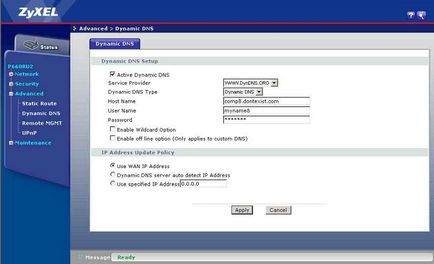
nbsp nbsp Utilizarea clientului DDNS încorporat în router / modem, mai degrabă decât utilitarul de actualizare DNS care se execută în mediul sistem de operare, deoarece vă permite să pună în aplicare caracteristici suplimentare, cum ar fi un control router prin intermediul computerului la Internet este oprit și putere de la distanță în spatele o putere de calculator NAT pe tehnologia Wake Pe Lan.
Procedați după cum urmează:
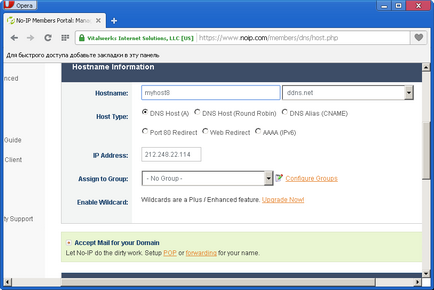
Configurarea FTP-server
nbsp nbsp utilizarea numerelor de port non-standard la FTP-server nu este necesară în cazul în care ISP-ul dvs. nu utilizează un filtru de trafic, sau vă pasă de scanări de porturi pentru vulnerabilități și încercările de a brute. În acest articol, utilizarea FTP-servere cu non-TCP-porturi, este prezentată ca una dintre opțiunile posibile.
Setările FileZilla Server sunt efectuate prin intermediul meniului "Edit" - "Settings"
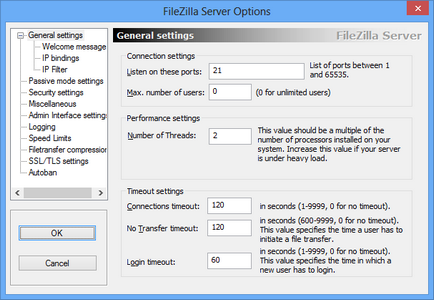
fereastra Setări generale este destinat pentru configurarea comună FTP-server.
În „Ascultați pe acest port“, puteți specifica numărul portului pentru intrare TCP-conexiuni. Valoarea implicită pentru acest câmp este setat la 21, și de a utiliza camere non-standard trebuie să specificați valoarea selectată, de exemplu - 12321. Folosind un TCP-port non-standard este un dezavantaj, deoarece necesită indicarea obligatorie a valorii sale la crearea sesiunii:
tip link-ul pentru cazul utilizând numerele de port standard - ftp://myhost8.ddns.net.
ftp://myhost8.ddns.net:12321 - un fel de referință pentru cazul utilizării numărul de port 12321.
Dacă serverul pe care intenționați să îl utilizați ca accesul la Internet sau la o rețea locală, are sens să părăsească valoarea implicită a 21, și un număr de port non-standard utilizat pentru a conexiunilor la Internet, setați-o de a transmite pachete care au venit la 12321 router-port de pe portul 21, FTP-server LAN. Cu această setare, specificați numărul portului nu are nevoie să FTP-sesiuni în cadrul rețelei locale.
Alți parametri sunt utilizați pentru a seta performanță și sesiune timeout. Ele pot fi lăsate neschimbate. Puteți lăsa, de asemenea, setările implicite, secțiunile rămase ale generale:
Mesaj de întâmpinare - textul care este transferat la client atunci când vă conectați.
IP Legare - pe orice interfață de rețea va asculta pentru conexiuni client. Implicit - orice, dar puteți specifica un exemplu specific - 192.168.1.3.
Pasivă secțiunea Setări de mod este utilizat pentru a seta modul pasiv FTP, și va necesita modificări în aproape toate setările la valorile lor implicite.
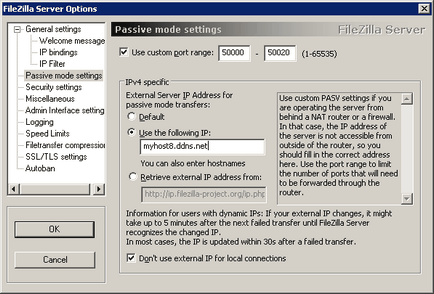
Numerele de port care urmează să fie utilizate pentru transferul de date în modul pasiv, trebuie să setați manual, deoarece necesitatea de a configura router-ul pentru a le redirecționa către interfața de rețea de server de ascultare. Prin urmare, este necesar să se stabilească o capusa pe un mod de rezoluție „Utilizați un interval de port particularizat“ și specificați un interval - de exemplu, de la 50000 la 50020. Numărul de porturi, asculta serverul specifică o limită a numărului de sesiuni de date concurente.
Restul setărilor serverului pot fi lăsate neschimbate sau, dacă este necesar, să efectueze mai târziu: Setări de securitate - setările de securitate. Implicite - interzis compuși care pot fi utilizate pentru punerea în aplicare a DDoS-atacuri
Diverse - setare dimensiuni tampon, și alți parametri de reviste și unele comenzi FTP.
Logging - configura evenimentele de server jurnal. În mod implicit, intrarea în fișierul nu se realizează.
Limită de viteză - setare limitează rata de date. Implicit - fără nici o restricție.
compresie FileTransfer - fișiere de setări de compresie în timpul transferului. În mod implicit - fără compresie.
SSL / TLS setări includerea modului de criptare a datelor transmise. Implicit - fără criptare.
Autoban - permite utilizatorilor bloc auto care alege o parolă pentru conexiunea. În mod implicit, blocarea automată este dezactivată.
Configurarea port forwarding și firewall
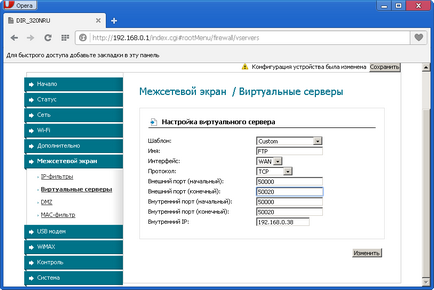
După aplicarea acestor setări, FTP-server va fi disponibil la adresa URL ftp://myhost8.ddns.net:50021 sau pentru conectarea rețelei locale:
ftp://192.168.1.3 - dacă nu ați schimbat numărul de port stantartny (21) în configurația FTP-server.
ftp://192.168.1.3:50021 - dacă utilizați un număr de port non-standard.
Start Diagnostics cele mai bune de pe FTP-server. Ca un instrument de diagnosticare, este posibil să se utilizeze un standard de telnet - client (telnet.exe utilitate). Toate programele firewall nu blochează conexiunile la interfața loopback și se poate conecta la acesta utilizând următoarea comandă pentru a verifica dacă configurația serverului:
telnet localhost 21 - dacă utilizați numărul de port implicit.
telnet localhost 50021 - Dacă ați modificat numărul de port implicit.
Când executați această comandă, vă conectați la serverul de FTP pentru interfața loopback și o fereastră telnet ar trebui să afișeze promptul serverului (Mesaj de întâmpinare). Dacă nu apare, probabil, serverul este oprit, există un conflict de port, sau nu ascultă pe portul 21 (50,021). Pentru diagnosticul, puteți utiliza comanda netstat:
Parametrii liniei de comandă înseamnă:
a - afișarea toate conexiunile și porturile vizualizate
b - afișa numele programelor implicate în stabilirea de conexiuni.
Un exemplu de rezultatele afișate ale comenzii:
Pentru a afișa rezultatele într-un mod de pagină, puteți utiliza comanda:
netstat -nab | mai mult
Sau utilizați rezultatele căutării de numărul de port: -nab netstat | găsi ": 21"
Dacă serverul nu este disponibil pe interfata nepetlevom. și este disponibil pe bucla - aveți nevoie pentru a face față cu setările de firewall.
Setarea utilizatorilor și grupuri.
Setarea utilizatorilor și a grupurilor se realizează prin meniul „Edit“ - „Utilizatori“ ( „grupuri“). Grupurile pentru a crea opțională, dar uneori este convenabil pentru acele cazuri în care există un număr mare de utilizatori și drepturile lor în legătură cu FTP-server sunt diferite. Setări și grupuri și utilizatori sunt aproape identice:
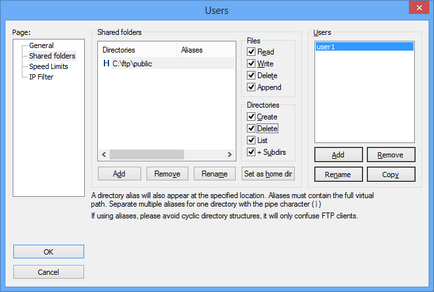
Lista de comenzi FTP de bază
FTP-client se conectează la server cu numele de USER1. o parolă gol, și descărca fișierul numit cpu-v. Mesajele FTP-server culoare roșu, albastru - FTP-client. orientări Exchange și parametri pot varia ușor pentru diferite versiuni ale software-ului FTP-client și server FTP.
În concluzie, voi adăuga că proiectul Filezilla include nu numai dezvoltarea și menținerea de înaltă calitate gratuit FTP-server, dar, de asemenea, un popular gratuit FTP-client